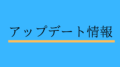iPhoneで文字入力をしているときに表示される予測変換機能に余計な文字が多いくて使いにくい・・・リセットしたい・・・
そんな方のために本記事では、iPhoneのキーボードの予測変換機能をリセットする方法を画像を使いながらわかりやすく紹介します。
iPhoneのキーボードの予測変換機能をリセットする方法
まずは設定をタップ。
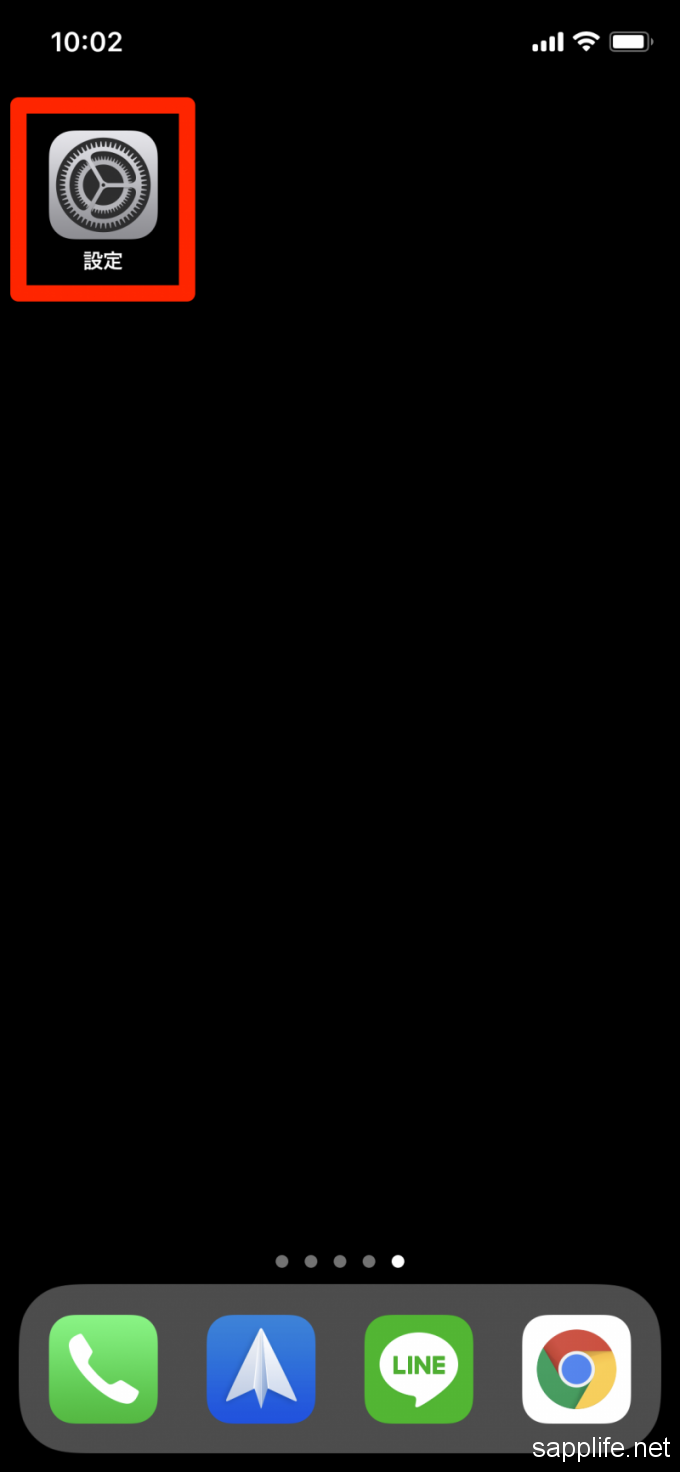
「一般」をタップ。
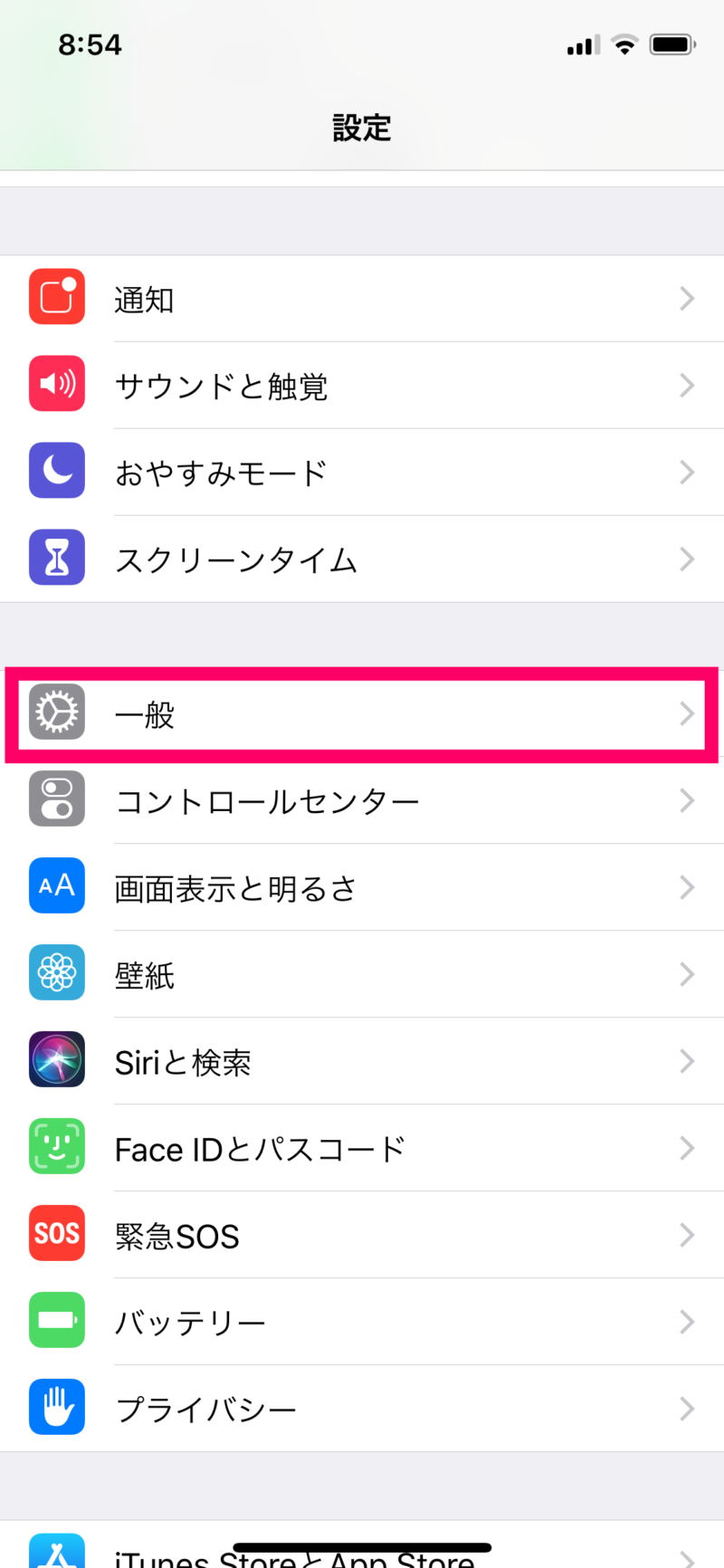
「リセット」をタップ。
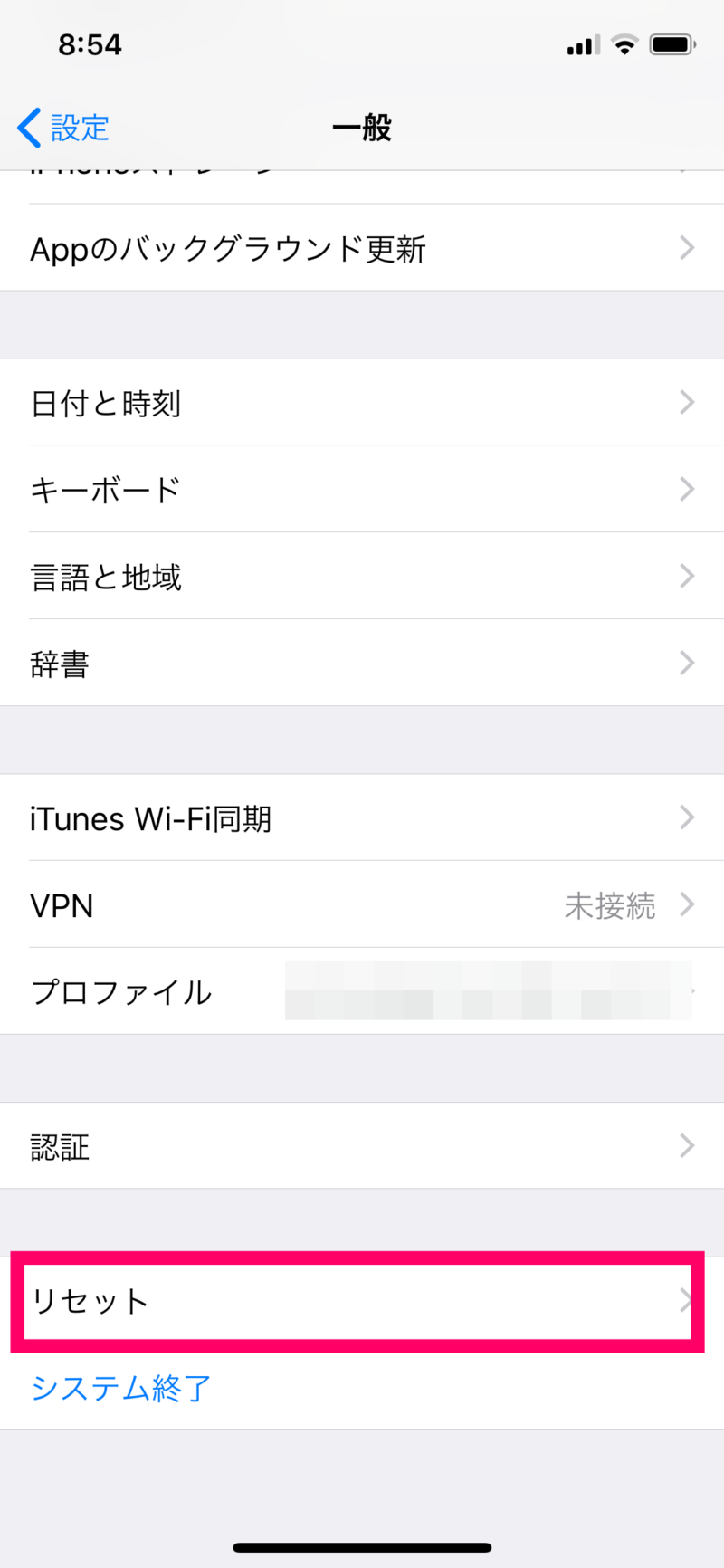
「キーボードの変換学習をリセット」をタップ。
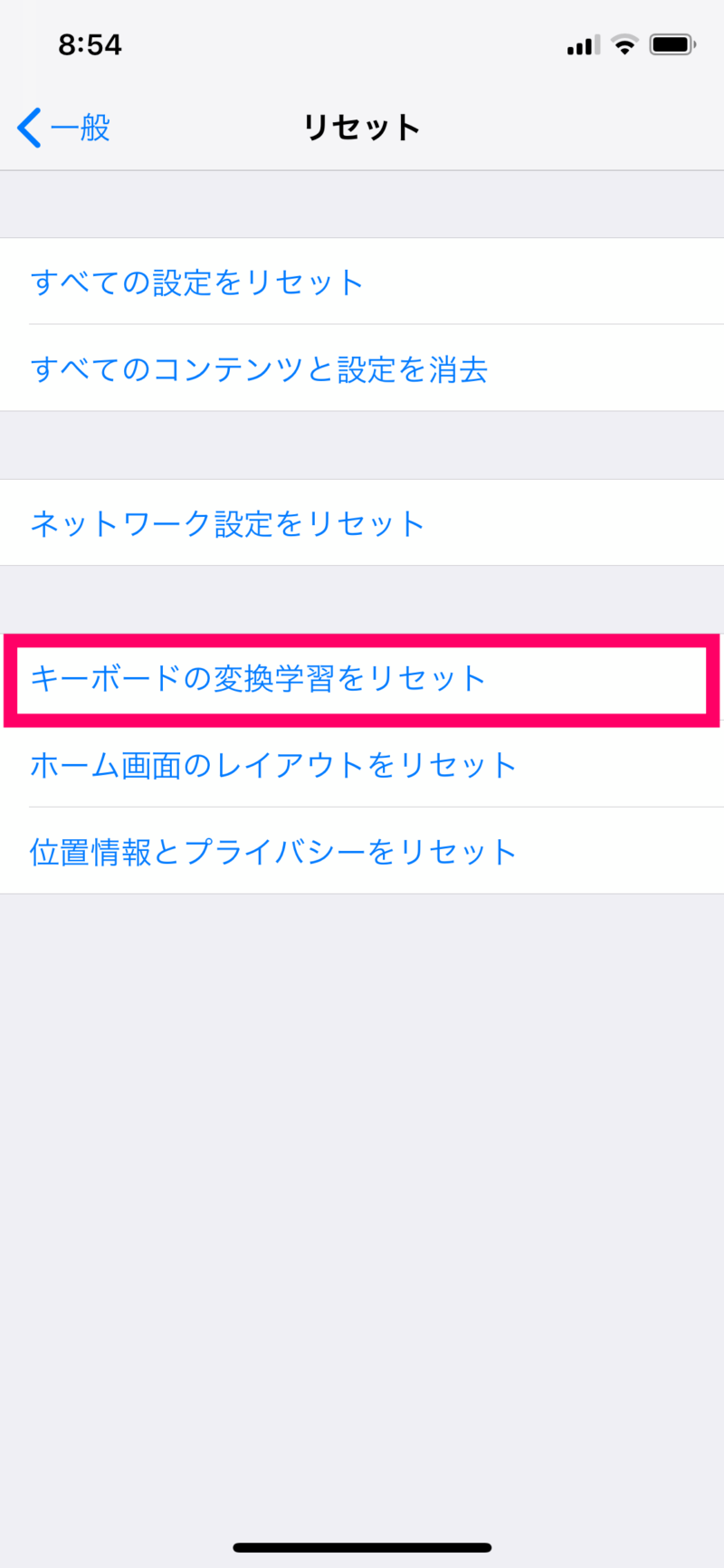
パスコードを入力する画面が表示されるので、パスコードを入力。
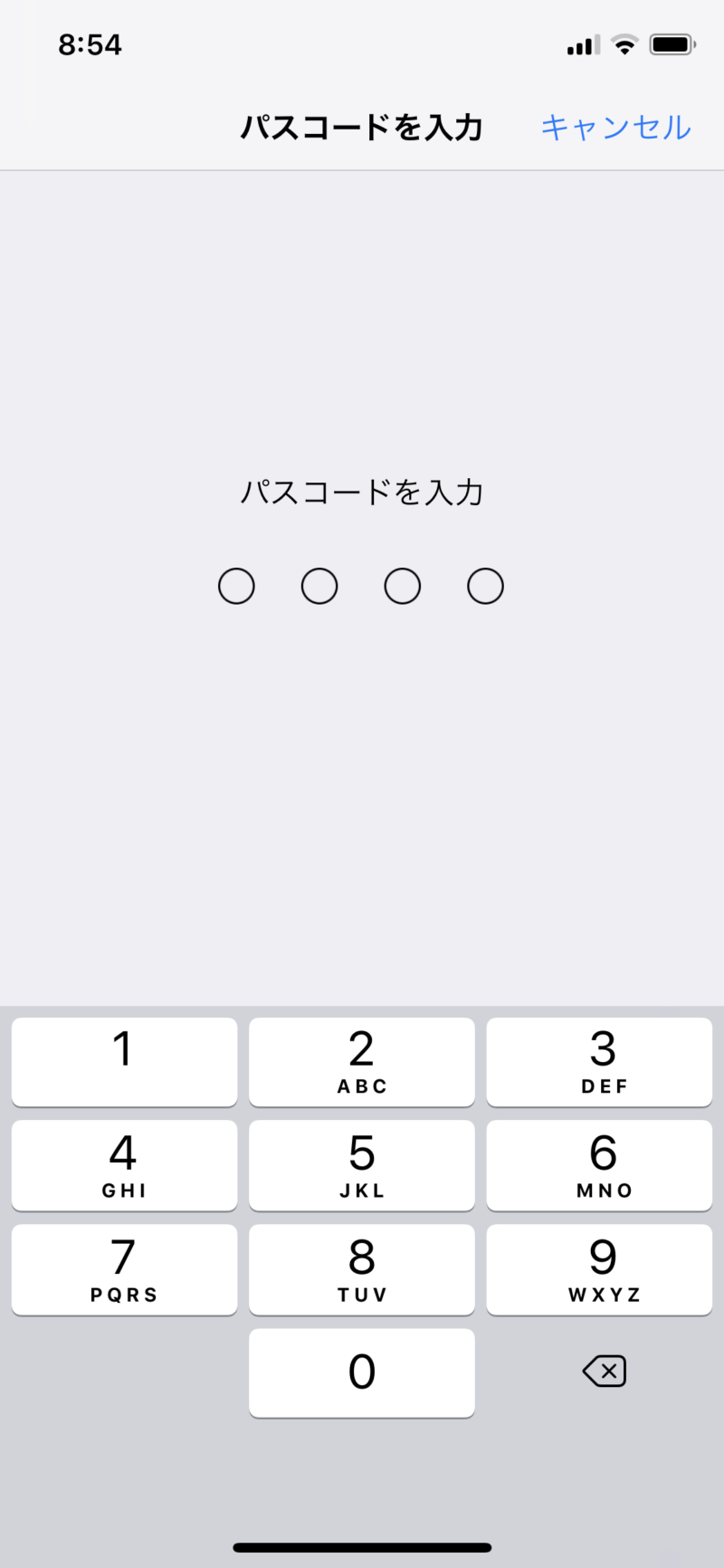
「変換学習をリセット」をタップ。これでiPhoneのキーボードの予測変換機能のリセットは完了です。
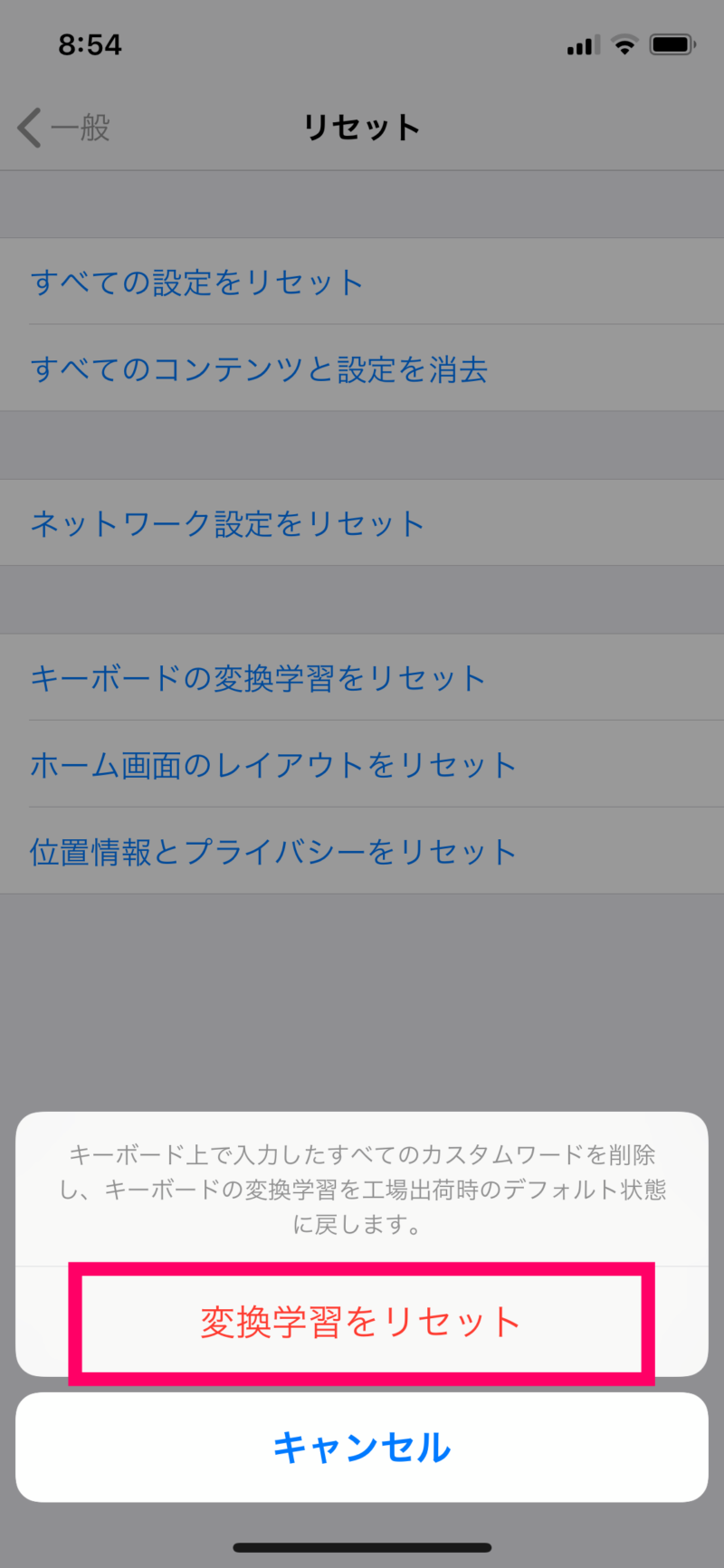
文字入力の際の予測変換にあまり使わない単語が多く出るようになったと感じたときは、一度リセットしてみてください。
iPhoneの使い方や設定方法をもっと知りたい方はiPhoneの使い方・設定をチェックしてみてください。